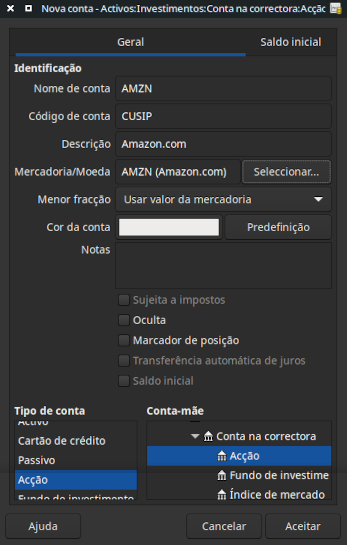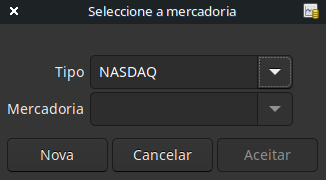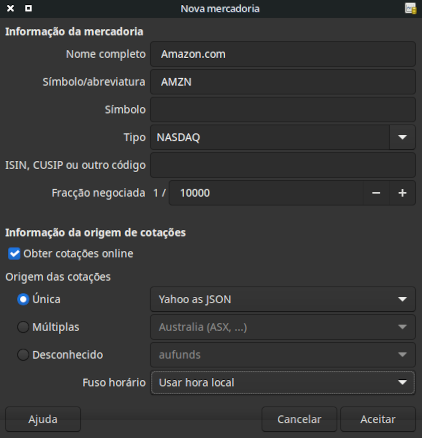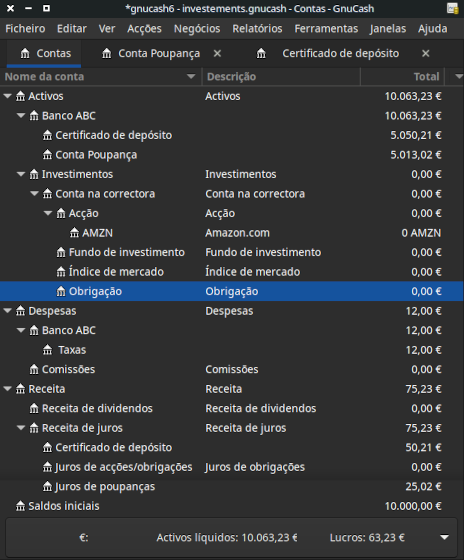Agora que já construiu uma hierarquia de contas na secção anterior, vamos mostrar-lhe como criar
e povoar as suas contas com o seu portefólio de investimentos. Após esta configuração do
seu portefólio, poderá ter acções compradas antes de começar a usar o GnuCash. Para estas
acções, siga as instruções na secção Inserir
acções pré-existentes mais abaixo. Se acabou de comprar as suas acções,
use a secção Comprar novas
acções.
Esta secção mostra-lhe como adicionar contas de acções e fundos de investimento ao GnuCash. Aqui,
vamos assumir que está a usar a configuração básica introduzida na secção anterior,
mas os princípios podem ser aplicados a qualquer hierarquia de contas.
Deverá ter dentro da conta de topo Activos, alguns níveis abaixo, uma conta chamada Acção. Expanda a árvore de contas até este nível, clicando no “triângulo virado à direita” à esquerda dos nomes de conta até que a árvore esteja expandida até à nova conta. Terá de criar uma sub-conta (de tipo Acção) para cada acção que possua. Cada acção real é uma conta separada. A nomenclatura destas contas de acções é normalmente feita de acordo com o símbolo de mercado, embora os nomes das contas possam ser qualquer coisa que seja clara para si e outros utilizadores. Assim, por exemplo, pode chamar às suas contas AMZN, IBM e NST para as sua acções na Amazon, na IBM e na NSTAR, respetivamente. Abaixo está o modelo esquemático da disposição, só com as sub-contas de Activos.
Activos
Investimentos
Contas na correctora
Obrigacção
Fundos de investimento
Índice de mercado
Acção
AMZN
IBM
NST | Nota |
|---|---|
Se quer controlar receitas (dividendos/juro/ganhos de capital) por acção ou fundo, tem de criar uma conta Receitas:Dividendos:SÍMBOLO, Receitas:Ganhos de capital(longo):SÍMBOLO, Receitas:Ganhos de capital(curto):SÍMBOLO e Receitas:Juros:SÍMBOLO para cada acção/fundo que pague dividendos ou juros. | |
Como exemplo, vamos assumir que possui actualmente 100 acções da Amazon. Primeiro, crie a conta AMZN, após clicar em + . Abre-se o diálogo de novas contas, siga os passos na sequência abaixo para configurar a sua nova conta de acções.
Nome da conta - por norma, use o símbolo de mercado, neste caso: “AMZN”
Código de conta - campo opcional, use CUSIP, o símbolo usado nos jornais, ID da família do fundo de investimentos ou código da sua escolha.
Descrição - campo opcional para descrição detalhada da mercadoria/acção. Note que este campo é mostrado na árvore de contas, separador Contas por predefinição.
Tipo de conta - seleccione o tipo de conta que está a criar na lista inferior esquerda.
Conta-mãe - seleccione a conta-mãe da nova conta na lista inferior direita. Expanda a lista de contas, se necessário.
Criar a nova mercadoria - para usar uma nova acção, tem de a criar como nova mercadoria
Seleccione Garantia/Moeda - clique em , junto à linha Garantia/Moeda. Tem de alterar a predefinição (a sua moeda predefinida) para esta acção específica. Isto abre o diálogo Seleccione a mercadoria.
Tipo - altere o tipo do actual para a bolsa onde a mercadoria é negociada (neste exemplo, NASDAQ).
Clique em para abrir a janela Nova mercadoria.
Crie a mercadoria - clique em e insira a informação apropriada no formulário Nova mercadoria.
O Nome completo: é “Amazon.com”.
O Símbolo/abreviatura: é “AMZN”. O símbolo é aquele usado na sua origem de cotações, definida várias linhas abaixo neste mesmo formulário. Note que serão usados símbolos diferentes em origens de cotação diferentes para a mesma acção. Por exemplo, Ericsson é ERIC-B na bolsa de Estocolmo e ERRICB.ST na Yahoo
O Tipo: já deverá estar preenchido com NASDAQ, porque foi seleccionado no seletor de mercadorias, mas pode alterá-lo aqui, inclusive adicionando mais categorias. Há mais informação sobre isto disponível no manual de ajuda, na secção 8.7, “Editor de mercadorias”.
O campo ISIN, CUSIP ou outro código é onde pode inserir outros códigos ou texto (em branco neste exemplo).
O campo Fracção negociada deve ser ajustado para a mais pequena fracção de mercadoria que se pode negociar, normalmente 1/100 ou 1/10000.
A caixa “Obter cotações online”, a origem das cotações e o fuso horário devem estar seleccionados para definir as origens de cotações online. Veja também Definir cotações de acções automaticamente.

Nota Se a caixa não estiver ativa, e não puder ser marcada, é porque o pacote
Finance::Quotenão está instalado. Veja a secção Instalar oFinance::Quote.Eis como a janela se deve parecer após terminar:
Grave a mercadoria - clique em para gravar a nova mercadoria. Isto fecha a janela Nova mercadoria e volta à janela Nova conta.
Seleccione a mercadoria - deve agora ver a recém criada mercadoria disponível na lista pendente em Garantia/Moeda. Seleccione-a (provavelmente já está) e clique em .
Menor fracção - especifique a menor fracção da mercadoria/moeda que é negociada.
Notas - insira quaisquer notas ou mensagens relacionadas com esta mercadoria/moeda.
Relactivo a impostos - vá a → para marcar esta caixa se as transacções da conta fazem parte da coleta.
Marcador de posição - marque esta caixa se a conta é um “marcador de posição”, ou seja, se a conta não contiver transacções.
Terminou - deve agora ter voltado automaticamente ao diálogo Nova conta, com Garantia/Moeda: definida como “AMZN (Amazon.com)”. Clique em para gravar esta nova conta de acções.
Acabou de criar a conta de acções da Amazon, a sua árvore de contas deve parecer-se com a figura abaixo (note que há algumas contas extra, uma conta bancária e uma conta de capital próprio):
Abra a janela de diário para esta conta de acções AMZN (com duplo clique). Aqui terá a vista Mercadoria. Isto dá-lhe uma visão geral das transacções nesta mercadoria, incluindo o número de unidades (acções de uma empresa ou fundo de investimento) compradas ou vendidas, o preço líquido por unidade e o montante total. Obviamente, ainda não comprámos nem vendemos acções da AMZN, pelo que o diário deve estar vazio.